Efektivní e-shopy
Nápověda k e-shop řešení ShopSystem.
Efektivní e-shop systém pro internetové obchodování bez kompromisů.
Možnosti umístění bannerů na e-shopu
Umístění bannerů v e-shopu je velmi variabilní. Můžete je vložit na různá místa, do různých typových stránek a zvolit i formu zobrazení. Nastavení a vkládání bannerů a umístění se nachází v administraci na těchto místech:
- "Obsah -> Bannery": Zde můžete vkládat a editovat bannery a přiřazovat je do skupin.
- "Vzhled -> Obsah sloupců": Pro typové stránky můžete nastavit, kde (v jakém sloupci) se mají obsahové a panelové skupiny zobrazit.
Skupiny bannerů
Pro zobrazení více bannerů ve slideru nebo vedle sebe jako ikonky apod. je třeba je uspořádat do skupin. Skupiny bannerů seskupují jednotlivé bannery do logických celků, pro které lze nastavit formu zobrazení (slider, ikony, ...) a umístění v e-shopu (obsah, pravý/levý panel, nad seznamem produktů, nad patičkou, ...).
Při přidání nového banneru je tedy nutné vybrat skupinu bannerů.
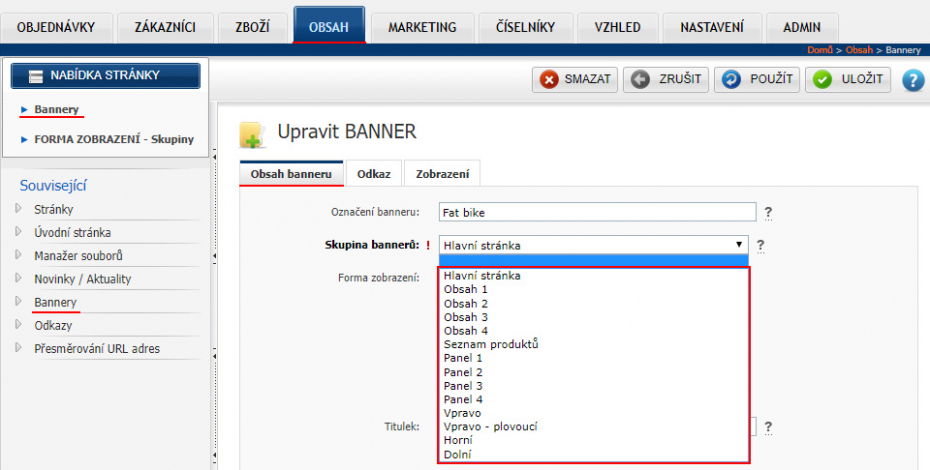
Přehled všech skupin, do kterých můžete přiřazovat bannery naleznete v "Obsah -> Bannery" v levé části v Nabídka stránky zvolíte "FORMA ZOBRAZENÍ - Skupiny". Otevře se přehled všech skupin a jaká je u nich právě zvolena forma zobrazení a pozice, pro kterou je skupina určena.
Pozice
- Nahoře: nad hlavičkou e-shopu na všech stránkách
- Dole: nad patičkou e-shopu na všech stránkách
- Vpravo: vpravo od stránky na pozadí e-shopu na všech stránkách
- Obsah: v prostředním sloupci na typových stránkách dle nastavení ve "Vzhled -> Obsah sloupců"
- Menu (vlevo/vpravo): v pravém nebo levém sloupci na typových stránkách dle nastavení ve "Vzhled -> Obsah sloupců"
Forma zobrazení je popsána na samostatné stránce >>
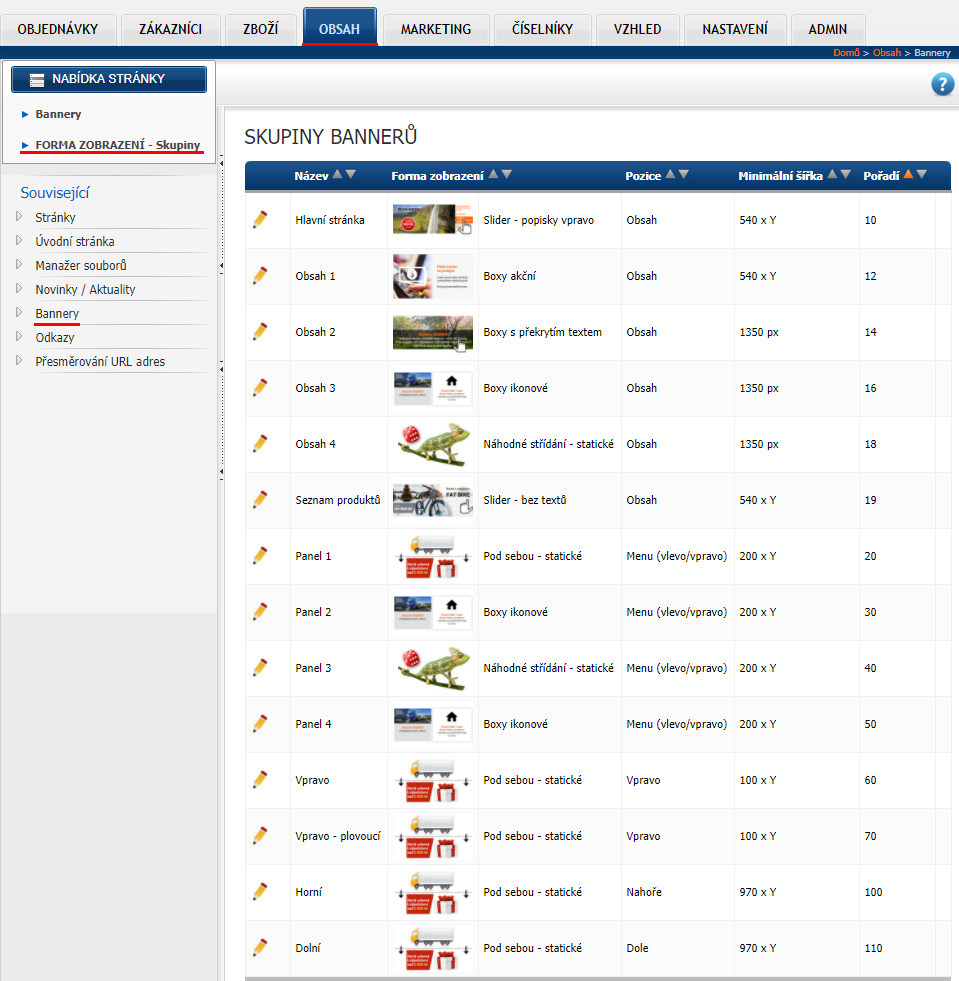
Po kliknutí na řádek (ikonu tužky) se přejde do editace skupiny, kde lze zvolit jinou formu zobrazení a další podrobnosti. Do této editace lze přejít i přímo ze seznamu bannerů po kliknutí na červenou skupinu bannerů.
Ukázka zobrazení skupin bannerů na webu
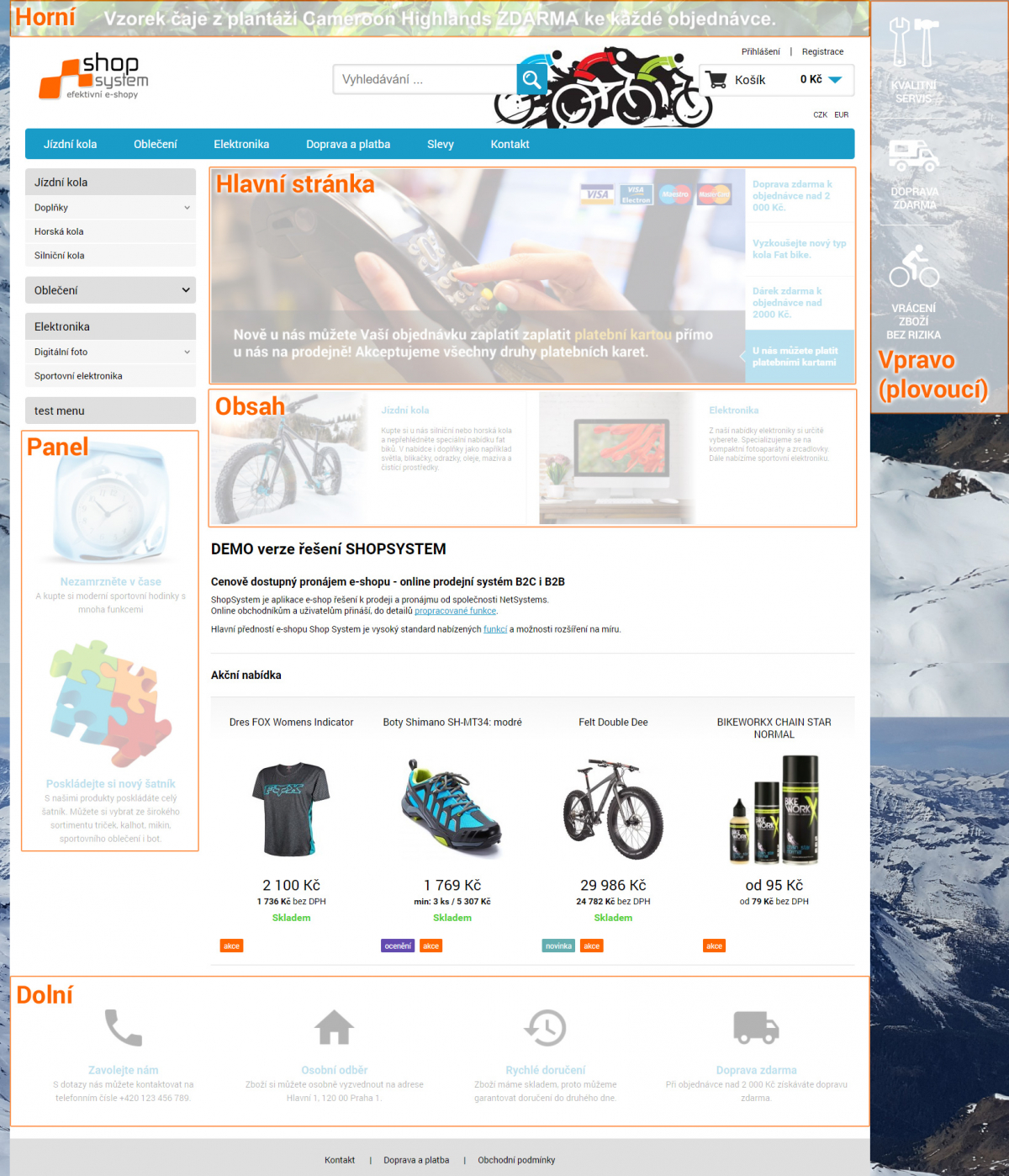
Skupiny bannerů, které se zobrazí ihned:
- Horní: nad hlavičkou e-shopu na všech stránkách
- Dolní: nad patičkou e-shopu na všech stránkách
- Vpravo a Vpravo plovoucí: vpravo od stránky na pozadí e-shopu na všech stránkách
- Seznam produktů: v seznamu produktů pod nadpisem kategorie a nad seznamem zboží
Pokud chcete umístit banner do těchto skupin, stačí při přidávání banneru v "Obsah -> Bannery" po kliknutí na "Přidat" zvolit z nabídky příslušnou skupinu bannerů. Skupina bannerů se zobrazí zutomaticky na správném místě.
Skupiny bannerů, u kterých je nutné zvolit umístění:
- Obsah, Hlavní stránka
- Panel
Pokud chcete umístit banner do těchto skupin, je třeba ve "Vzhled -> Obsah sloupců" zvolit, kde se mají jednotlivé skupiny zobrazit. Skupiny Panel jsou určeny pro levý a pravý sloupec (panel) a skupiny Hlavní stránka a Obsah jsou určeny pro prostřední sloupec (Obsah).
- Homepage: Na hlavní stránce není nic generováno automaticky systémem, je tedy třeba sestavit panel(y) i obsah pomocí nabízených částí. Zároveň je to první stránka, kterou zákazník při návštěvě e-shopu uvidí, je proto vhodné, aby měla působivý vzhled. Ve většině případů se v levém sloupci zobrazí Kategorie, pod ně však můžete umístit klidně dvě skupiny bannerů (Panel 1 a Panel 2), z nichž každá může mít jinou formu zobrazení (např. statické pod sebou a ikonové). Do prostředního sloupce se hodí umístit např. skupinu Hlavní stránka s formou zobrazení slider, kde se bude střídat kolem 5ti bannerů. Můžete pod ní však umístit ještě např. skupinu Obsah 1 s formou zobrazení boxy akční a odkazovat na hlavní kategorie e-shopu. Pravý panel nemusíte použít nebo můžete vložit např. bannery
- Seznam zboží: Z hlediska levého panelu je možné např. zopakovat nastavení z Homepage. Části vložené do Obsah tohoto typu stránky se zobrazí až pod automaticky generovaným seznamem produktů.
- Detail zboží: Z hlediska levého panelu je možné např. zopakovat nastavení z Homepage. Části vložené do Obsah tohoto typu stránky se zobrazí až pod automaticky generovaným detailem produktu.
- Ostatní stránky: U obsahových stránek lze nastavit pouze levý a pravý panel, můžete také zopakovat nastavení z Homepage.
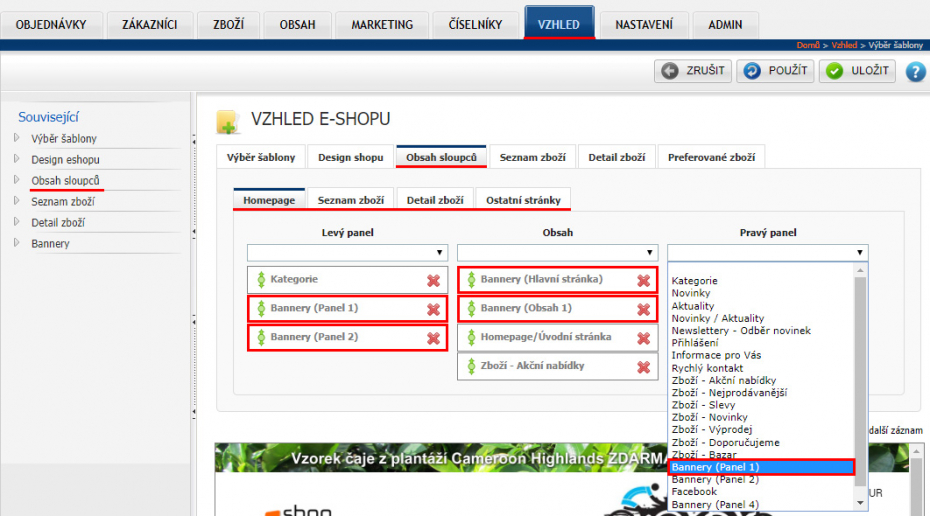
Přejděte do nastavení formy zobrazení u skupin (slider, boxy, ...) >>
© 2025 NetSystems [www.netsystems.cz]